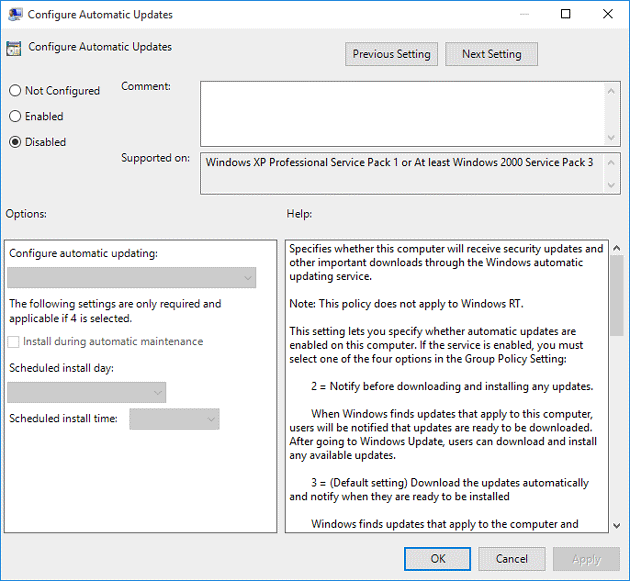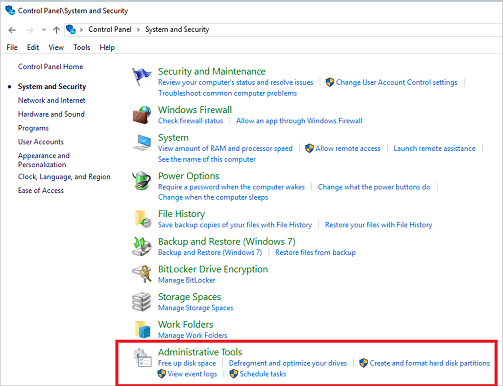Có rất nhiều bạn đang gặp rắc rối với hai phần mềm trên, cả những người sử dụng hệ điều hành có bản quyền và những người không dùng hệ điều hành có bản quyền. Bài viết sau đây sẽ hướng dẫn bạn vô hiệu hóa Window update theo nhiều cách đơn giản nhất.
Tắt windows update win 10
Những cách sau đây không hoàn toàn tắt window update do win 10 đã loại bỏ tính năng này, nhưng sẽ thông báo trước cho bạn mỗi lần windows chuẩn bị update để bạn có thể tìm hiểu về cách kiểm tra máy tính win mấy rồi quyết định có update hay không, hoặc đơn giản là trì hoãn việc update này lại.
Cách 1: Sử dụng group policy editor
Bước 1: chạy chương trình group policy editor
Đầu tiên mở Run. Bạn có thể làm điều này bằng 2 cách: sử dụng tổ hợp phím windows + R hoặc mở khung start rồi gõ “Run” , sau đó nhấn Enter.
Sau khi mở được Run, gõ vào “gpedit.msc”, rồi nhấn enter.
Bước 2: Tắt windows update
Bạn hãy tìm theo địa chỉ sau:
Computer configuaration → Administrative templates → Windows component → windows update , nhấp đúp vào windows update.
Tìm mục Configure automatic updates, nhấp đúp vào nó và chọn ô “Disable” như hình sau.
Hộp thoại configure Automatic Update
Cuối cùng nhấn “Apply” để lưu lại những thay đổi vừa rồi.
Bên trên là cách tắt window update win 10 dễ dàng nhất, sau đây là một cách khác cũng dễ dàng không kém.
Cách 2: Sử dụng Administrative Tools
Đầu tiên, các bạn hãy mở giao diện start lên và gõ vào chữ “update”.
Tìm ‘update’
Bạn có thể chọn “windows update settings” rồi chọn phần “advance options”.
Chọn advanced options
Trong đó hoặc chọn thẳng “advance Windows update options”.
Ở đây, bạn sẽ thấy máy đang để chế độ automatic. Bạn hãy chuyển lại thành “Notify to schedule restart” và bỏ dấu tích ở 2 ô bên dưới.
Vậy là xong. Lưu ý là nếu các bạn hoàn toàn không update windows thì có thể bạn sẽ bỏ lỡ những tính năng mới tuyệt vời hay việc sửa các lỗi nhỏ của bản windows hiện tại. Hãy kiểm tra kĩ bản update mới trước khi quyết định nhé.